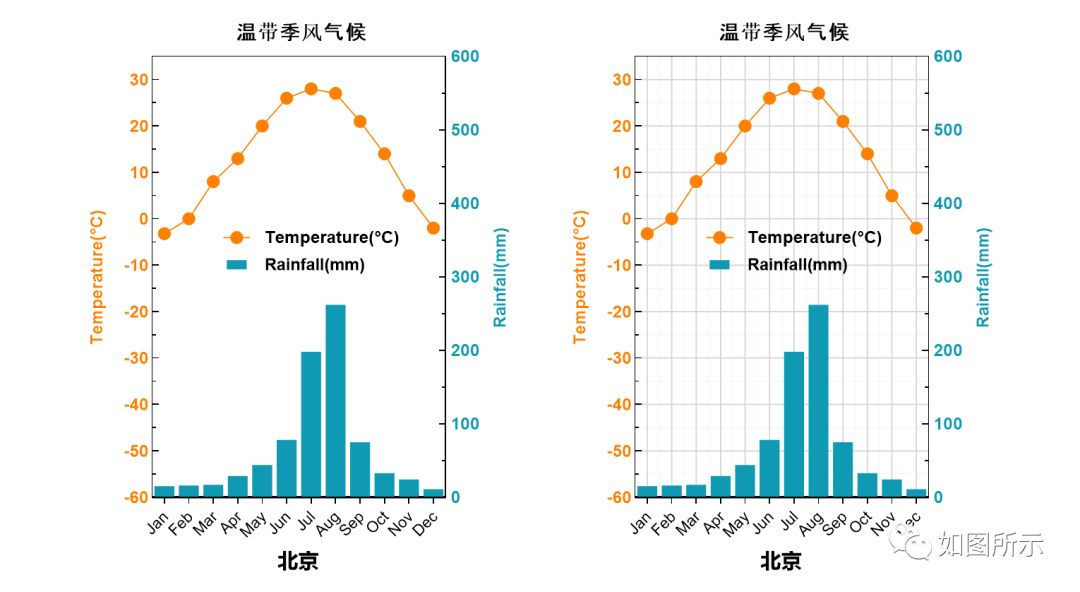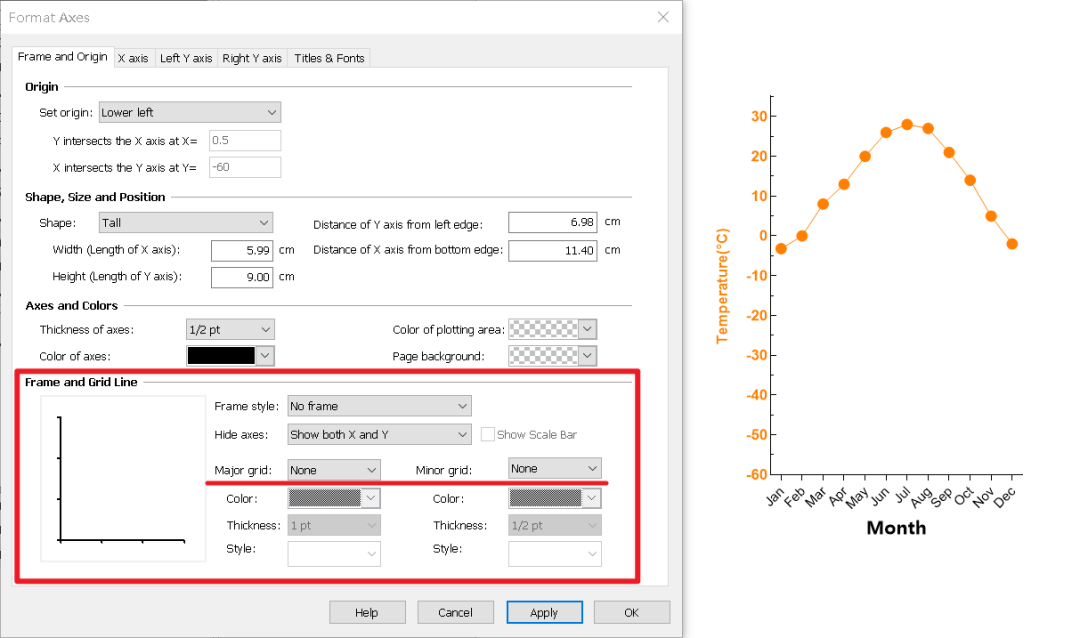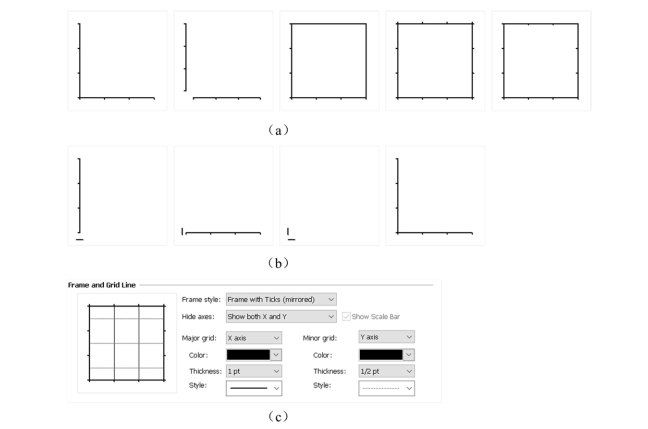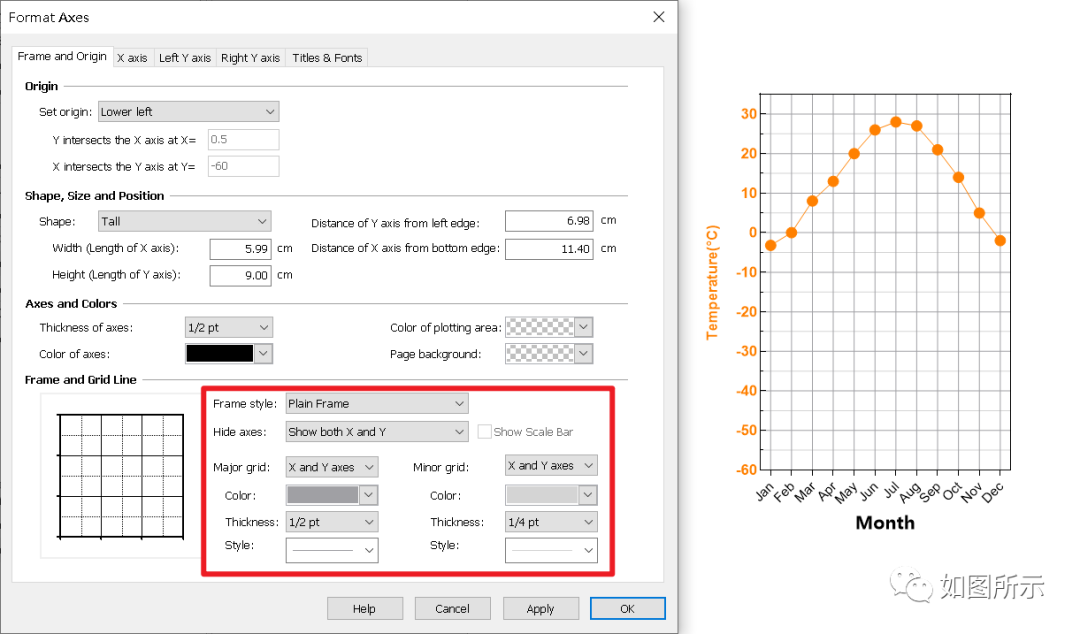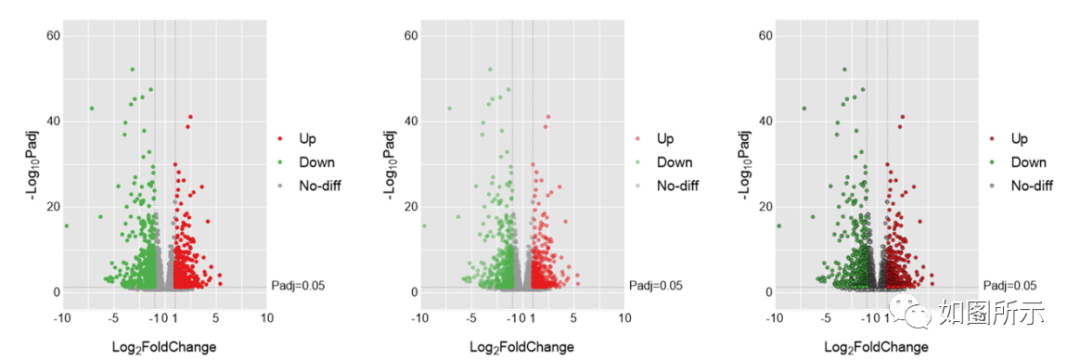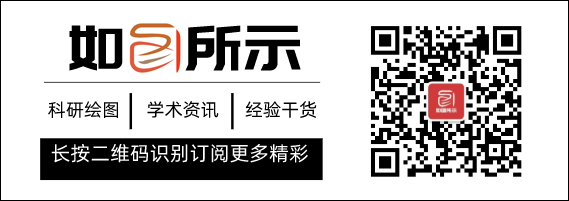
本系列教程使用Graphpad Prism9最新版本绘制
在上一篇绘制双Y轴图的时候,最后做了个添加网格线的效果,就有同学问怎么设置网格线。
网格线在注重单个数值展示或者数据较多的时候可以起到引导作用,用户不需要查看数据源数据就可以直观了解数据系列数据的大小;也可以对一般图形起到装饰作用,更好地用在汇报和商业图表里,属于数据绘图常用的美化手段。
Graphpad Prism里面网格线的设置是依据主要刻度和次要刻度的设置而来的,即能设置什么样的刻度,就能在此基础上设置什么样的网格线。如果没有办法设置次要刻度,那么网格线也没办法进行细分。
下面还是以上面的雨水-温度为例,讲述在Graphpad Prism里面网格线的设置。
1、在完成绘图之后,双击坐标轴或者单击工具栏Format Axes图标进入坐标轴设置界面,在Frame and Origin页面可以对图形的边框和原点等内容进行设置。
我们之前设置过Origin(原点位置)和Shape,Size and Position(图形大小),下面还可以设置Axes and Colors(坐标轴和颜色)和Frame and Grid Line(边框和网格)。
设置方法也很简单,先是选择Frame style(边框样式),总共有5种样式可选:No frame(无边框)、 Offset X & Y axes( X/Y 轴分离)、 Plain Frame(无刻度边框,平框)、Frame with Ticks( mirrored)(刻度边框(镜像))、 Frame with Ticks( inward)(刻度边框(向内)),效果依次如下图(a)所示。
而通过设置 Hide axes(隐藏坐标轴),可以获得 4 种坐标轴的显示样式。此外,还可以设置主要网格线( Major grid)和次要网格线( Minor grid)的颜色、粗细、线条样式。
2、按照下图所示设置网格线。
可见这里只能简单设置主要网格线( Major grid)和次要网格线( Minor grid),而这两种网格线是依据主要刻度和次要刻度而来。
注意:1、网格线最好采用浅色,比如此处的浅灰色,将其淡化为背景,尽量不干扰图形展示;2、次要网格线最好比主要网格线细、淡,更有层次感;
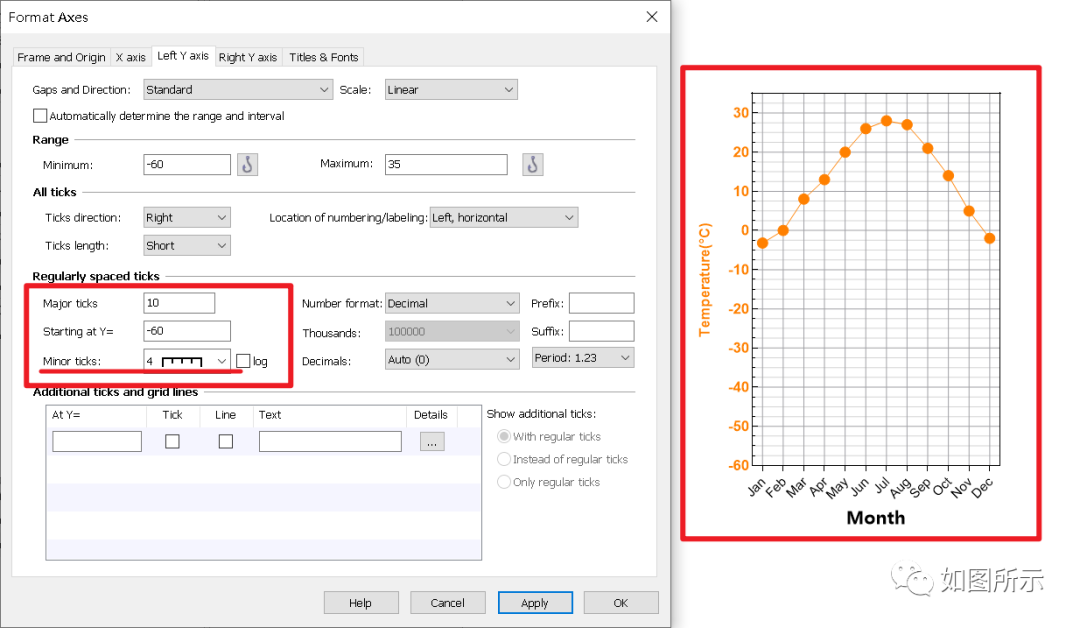
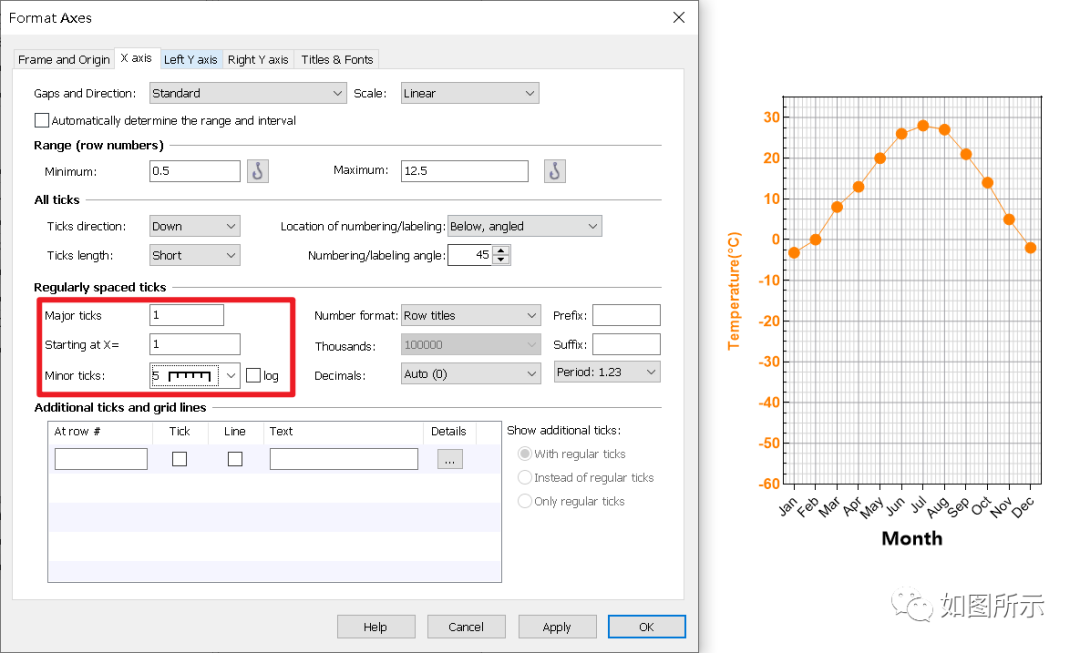
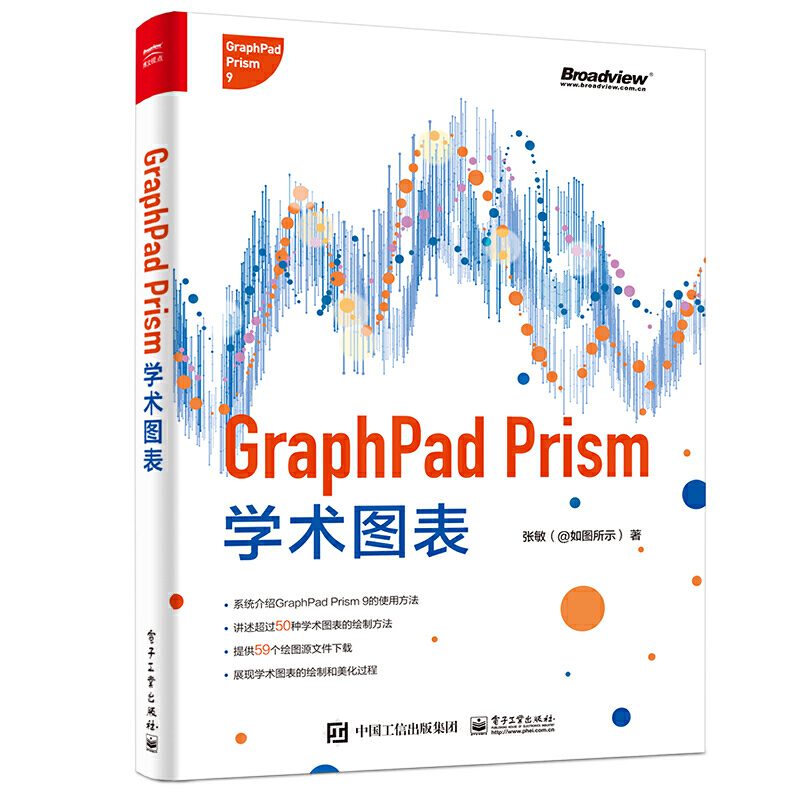
Graphpad prism系列教程
推荐阅读

 如图所示|张老湿科研绘图
如图所示|张老湿科研绘图